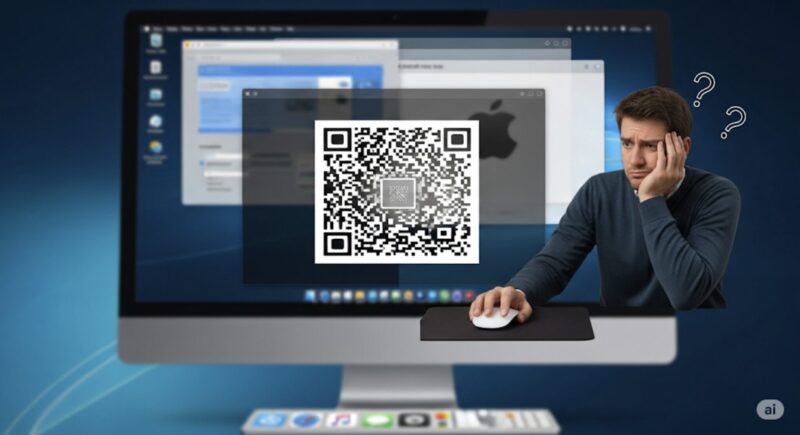パソコンでQRコードが読み取れないと困っていませんか?
特に、急いで情報を確認したいときに読み込みができないと焦ってしまいますよね。
PCのカメラでQRコードが読めないのはなぜだろうと、その原因を探している方も多いでしょう。
実は、お使いのOSによって対応が異なり、特にwindows11では標準機能で対応していますが、パソコンでQRコードを読み取る windows10の方法やMacでの手順には少し工夫が必要です。
また、カメラの設定や、そもそもパソコンでQRコードを読み取る カメラなしの場合の代替手段など、知っておくべきポイントはいくつか存在します。
この記事では、これらの疑問を一つひとつ解消し、誰でもスムーズに問題を解決できるよう、具体的な手順を分かりやすく解説していきます。
パソコンでQRコードが読み取れないときの主な原因
- QRコードが読み取れない根本的な原因
- PCのカメラでQRコードが読めないのはなぜ?
- QRコード自体の歪みや汚れも確認しよう
- 確認しておきたい基本的なカメラの設定
- 読み取りに適した明るさとピントを調整
QRコードが読み取れない根本的な原因
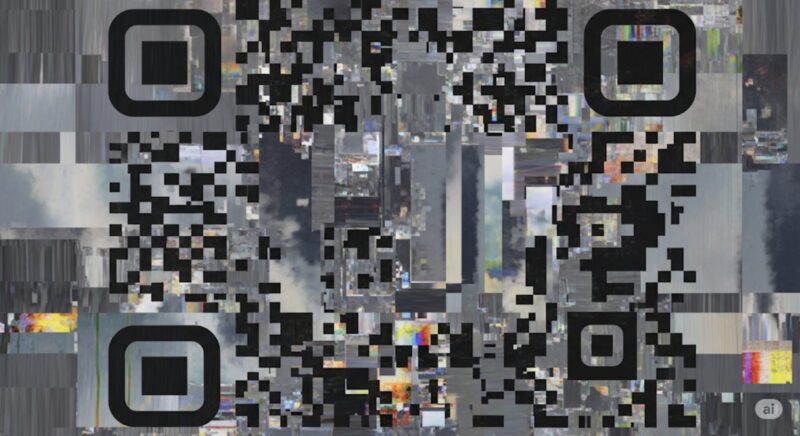
パソコンでQRコードが読み取れないという事態に直面したとき、多くの方は何か複雑な故障を想像するかもしれません。
しかし、実際にはその原因は一つではなく、いくつかの比較的単純な要因が組み合わさっている場合がほとんどです。
こう考えると、問題は大きく分けて「QRコードそのもの」「パソコンやカメラといったデバイス」「読み取りを行う環境」の3つのいずれかに潜んでいると切り分けられます。
まず、QRコード自体に物理的な問題があるケースです。例えば、紙に印刷されたコードの一部が破れていたり、飲み物のシミで汚れていたりすると、情報が欠落して正しく読み取れません。
もちろん、QRコードには多少の汚れや破損を自己修復する「誤り訂正機能」という仕組みが備わっていますが、これも万能ではありません。
損傷が一定のレベルを超えてしまうと、修復は不可能になります。
また、コードが印刷されている媒体の状態も重要です。
光沢のある雑誌のページや、くしゃくしゃになったチケットの半券では、照明の光が反射したりコードの四角い模様が歪んだりして、カメラは正確な形を認識できなくなります。
他にも、コードの周囲に必要な空白領域(クワイエットゾーン)が不足しているデザインや、多くの情報を含みすぎて模様が非常に細かくなったコードも、特にパソコンのカメラでは読み取りが難しくなる原因となります。
次に、パソコン側のデバイス、特に内蔵Webカメラの特性が原因となる場合です。
多くのパソコン内蔵カメラは、主にビデオ会議で人物を映すために設計されています。
このため、顔が映る程度の距離にピントが合うように最適化されており、数センチ先のQRコードにピントを合わせるような接写は不得意な機種が少なくありません。
スマートフォンのカメラのように高性能なオートフォーカス機能を持たない固定焦点のカメラも多く、どれだけ距離を調整しても、全体がぼやけたままという事態も起こり得ます。
この場合は、カメラの物理的な性能が読み取りの障壁となっている可能性が高いでしょう。
最後に、読み取りを行う環境の問題です。
これは見落とされがちですが、非常に重要な要素といえます。
例えば、部屋が暗すぎるとカメラはコードの模様をはっきりと捉えられず、逆に明るすぎても天井の照明がQRコードの表面で反射し、白飛びを起こしてしまいます。
QRコードの一部に影がかかっているだけでも、読み取りは失敗しやすくなります。
このように、読み取れない原因は多岐にわたります。そのため、焦らずにこれら3つの要素を一つずつ点検していくことが、スムーズな問題解決への最も確実な近道となるのです。
PCのカメラでQRコードが読めないのはなぜ?

「スマートフォンのカメラでは簡単に読み取れるのに、なぜかパソコンのカメラだと上手くいかない」と感じる方は少なくありません。
これには、パソコンに搭載されているWebカメラ特有の性質が関係しています。
主な理由は、「焦点距離」と「解像度」です。
多くのパソコン内蔵カメラは、ビデオ会議などで人の顔を映すことを主目的として設計されています。
そのため、数cm先にあるQRコードのような小さな対象物にピントを合わせる(接写する)のが苦手な機種が多いのです。
PC内蔵カメラの主な特徴
オートフォーカス非対応: 一部のカメラはピントが固定されており、指定の距離以外ではぼやけてしまいます。
焦点距離の違い: 人物を撮るのに最適化されており、近距離の撮影に向いていません。
解像度の問題: 低解像度のカメラでは、複雑なQRコードのドットを正確に識別できないことがあります。
もし、お使いのパソコンのカメラで何度試してもうまくいかない場合は、カメラ自体の性能が原因である可能性が高いです。
このような場合は、高解像度でオートフォーカス機能を搭載した外付けのWebカメラを使用することで、問題が解決することがあります。
QRコード自体の歪みや汚れも確認しよう

デバイスや環境に問題がないように思えるのに読み取れない場合、一度QRコードそのものに目を向けてみましょう。
デジタルデータではなく、紙媒体に印刷されたQRコードは、物理的な状態に大きく影響を受けます。
具体的には、以下のような状態になっていないか確認してください。
- シワや折り目: コードが歪むと、カメラは正しいパターンとして認識できません。
- 汚れやシミ: コードの一部がインクや食品のシミで隠れていると、情報が欠落してしまいます。
- かすれや印刷不良: インクが薄かったり、プリンターの不調で線がかすれていたりすると読み取れません。
- 光沢紙への印刷: チラシなどで使われる光沢のある紙は、照明を反射してしまい、カメラがコードを白飛びさせてしまうことがあります。
QRコードのエラー訂正機能
ちなみに、QRコードには汚れや破損があってもある程度は情報を復元できる「エラー訂正機能」が備わっています。
しかし、訂正できる範囲には限界があり、損傷が激しい場合は読み取れなくなります。
コードをできるだけ平らな状態にし、汚れを拭き取ってから再度試してみてください。
また、QRコードの周りには「クワイエットゾーン」と呼ばれる余白が必要です。
この余白が不足しているデザインのQRコードも、読み取りが難しくなる原因の一つです。
確認しておきたい基本的なカメラの設定
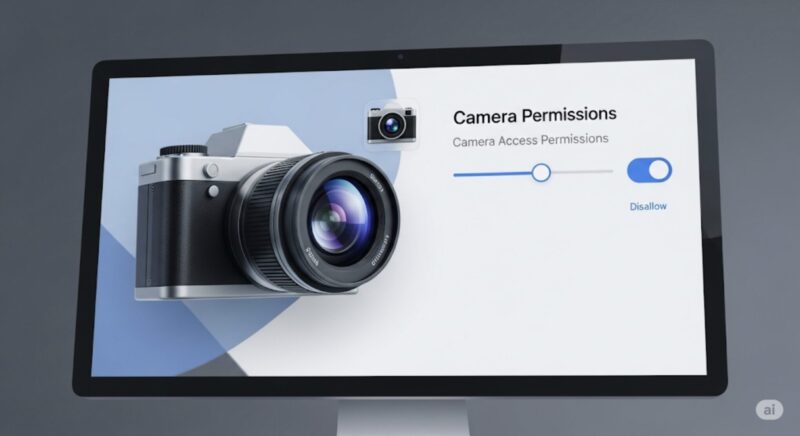
カメラの性能やQRコードの状態に問題がない場合、パソコンのソフトウェア的な設定が原因となっている可能性があります。
特に、プライバシー保護の観点から、アプリがカメラへアクセスすることを制限しているケースは少なくありません。
WindowsやMacでは、OSレベルでカメラへのアクセス許可を管理しています。
QRコードを読み取るためのアプリやブラウザに対して、カメラの使用が許可されているかを確認しましょう。
Windowsの場合
Windows 10やWindows 11では、「設定」アプリからプライバシー設定を確認します。
- 「スタート」メニュー → 「設定」(歯車アイコン)の順にクリックします。
- 左側のメニューから「プライバシーとセキュリティ」を選択します。
- 下にスクロールし、「アプリのアクセス許可」の項目にある「カメラ」をクリックします。
- 「カメラへのアクセス」と「アプリにカメラへのアクセスを許可する」の両方がオンになっていることを確認します。
- さらに下のリストで、使用したいアプリ(例:「カメラ」アプリなど)が個別にオンになっているかも確認してください。
Macの場合
Macでは、「システム設定」から確認します。
- Appleメニュー → 「システム設定」の順にクリックします。
- 左側のメニューから「プライバシーとセキュリティ」を選択します。
- 右側のリストから「カメラ」をクリックします。
- QRコードを読み取るのに使用するアプリがリストに表示され、そのスイッチがオンになっていることを確認します。
ブラウザでQRコードを読み取るオンラインツールを使用する場合、サイトにアクセスした際に表示される「カメラの使用を許可しますか?」というポップアップで「許可」を選択する必要があります。
誤って「ブロック」してしまった場合は、ブラウザのアドレスバーにある鍵マークなどから設定を変更できます。
読み取りに適した明るさとピントを調整
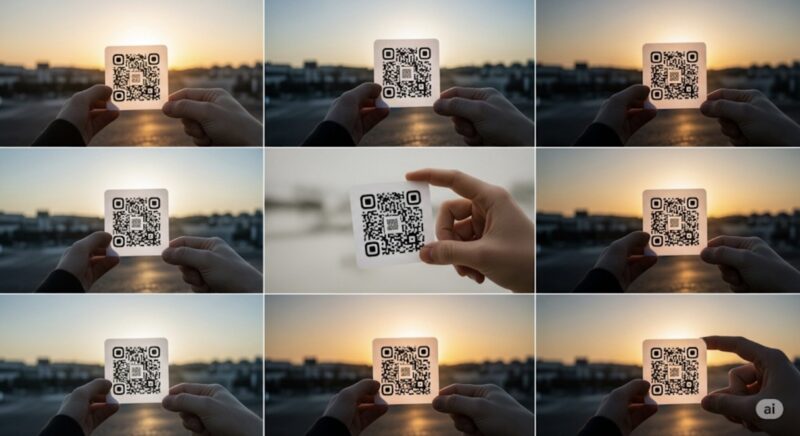
カメラの性能や設定に問題がなくても、最終的に読み取りの成否を分けるのが「光」と「距離」です。
適切な環境を整えることで、読み取り精度は格段に向上します。
まず、明るさについてです。
部屋が暗すぎると、カメラはQRコードの黒いドットと白いスペースを明確に区別できません。かといって、明るすぎても問題です。
例えば、スマートフォンの画面に表示されたQRコードをPCカメラで読み取る際、画面の光が強すぎて白飛びしたり、天井の照明が反射してしまったりすることがあります。
最適な照明のポイント
均一な光: 部屋全体を均一に、かつ十分に明るくするのが理想です。
間接光の利用: デスクライトなどの直接的な光がQRコードやカメラに当たるのを避け、壁などに反射させた柔らかい光を利用すると効果的です。
次に、ピント(焦点)の調整です。前述の通り、PCのカメラは接写が苦手な場合があります。
QRコードをカメラに近づけすぎず、少し離れた位置からゆっくりと前後に動かしながら、最も鮮明に映る距離を探してみてください。
ピントが合ったと感じたら、そこで数秒間パソコンを動かさずに固定するのがコツです。
QRコードの背景も意外と重要です。
背景がごちゃごちゃしていると、カメラがQRコード自体を認識しにくいことがあります。
可能であれば、無地の壁などを背景にして試してみるのも一つの手ですよ。
パソコンでQRコードが読み取れないときのOS別解決法
- Windows11なら標準カメラで読み取り可能
- パソコンでQRコードを読み取るWindows11の手順
- パソコンでQRコードを読み取るWindows10の手順
- MacでQRコードを読み取る方法
- パソコンでQRコードを読み取るカメラなしの場合
- パソコンでQRコードが読み取れない問題のまとめ
Windows11なら標準カメラで読み取り可能
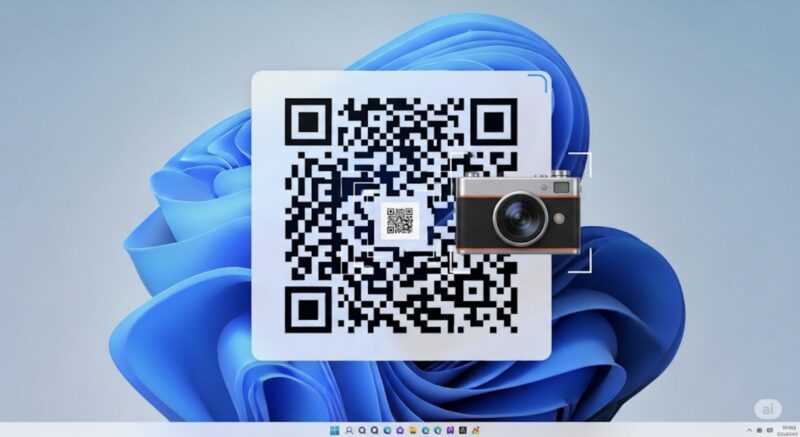
Windows 11をお使いの場合、QRコードを読み取るために特別なアプリをインストールする必要はありません。
OSに標準で搭載されている「カメラ」アプリに、QRコードやバーコードを読み取る機能が組み込まれています。
これはWindows 11の便利な点の一つで、追加のソフトウェアを探したり、安全性を心配したりする手間なく、手軽にQRコードを利用できるのが大きなメリットです。
スマートフォンでQRコードを読み取るのと同じような感覚で、直感的に操作できます。
カメラアプリのバージョンに注意
このQRコード読み取り機能は、比較的新しいバージョンのカメラアプリで提供されています。
もしお使いのカメラアプリに該当の機能が見当たらない場合は、Microsoft Storeからカメラアプリを最新バージョンにアップデートすることで、機能が利用できるようになる可能性があります。
この標準機能を使えば、紙媒体に印刷されたQRコードをWebカメラにかざして、その先のウェブサイトに簡単にアクセスできます。
わざわざスマートフォンを取り出す必要がないため、PCでの作業を中断することなく、スムーズに情報収集を続けられます。
パソコンでQRコードを読み取るWindows11の手順
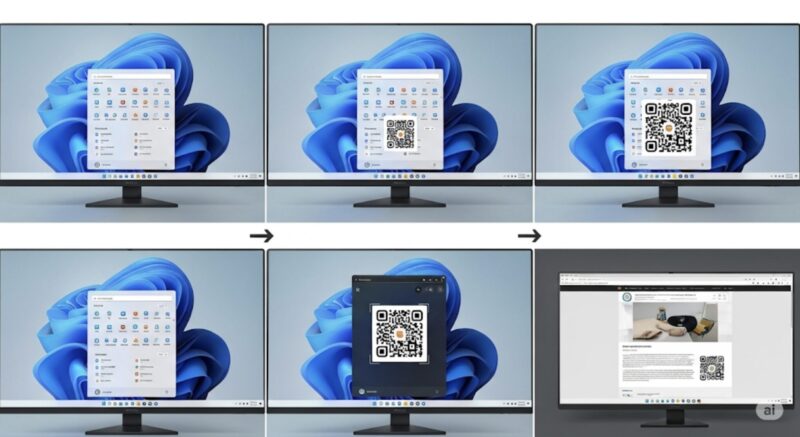
Windows 11の標準「カメラ」アプリを使ってQRコードを読み取る手順は非常にシンプルです。
以下のステップに従って操作してみてください。
ステップ1: カメラアプリを起動する
「スタート」ボタンをクリックし、すべてのアプリの一覧から「カメラ」を選択して起動します。
見つからない場合は、検索バーに「カメラ」と入力して探すのが早くて確実です。
ステップ2: バーコードモードに切り替える
カメラアプリが起動したら、画面の右側にある操作メニューに注目してください。
写真撮影やビデオ撮影のアイコンと並んで、QRコードのようなアイコン(バーコードモード)があります。
このアイコンをクリックして、読み取りモードに切り替えます。
もしバーコードモードのアイコンが表示されていない場合は、カメラアプリの設定で「新しい試験段階の機能を試す」といった項目がオンになっているか確認してみてください。
アプリのバージョンが古い場合は、前述の通りMicrosoft Storeからのアップデートが必要です。
ステップ3: QRコードをカメラにかざす
バーコードモードの状態で、読み取りたいQRコードをパソコンのWebカメラに映します。
カメラとの距離を調整しながら、QRコード全体がはっきりと画面内に収まるようにしてください。
ステップ4: 読み取り結果を確認する
カメラがQRコードを正常に認識すると、画面上にURLなどの情報が自動的に表示されます。
表示されたリンクをクリックすれば、標準のブラウザ(Microsoft Edgeなど)が起動し、該当のウェブページが開きます。これで読み取りは完了です。
パソコンでQRコードを読み取るWindows10の手順
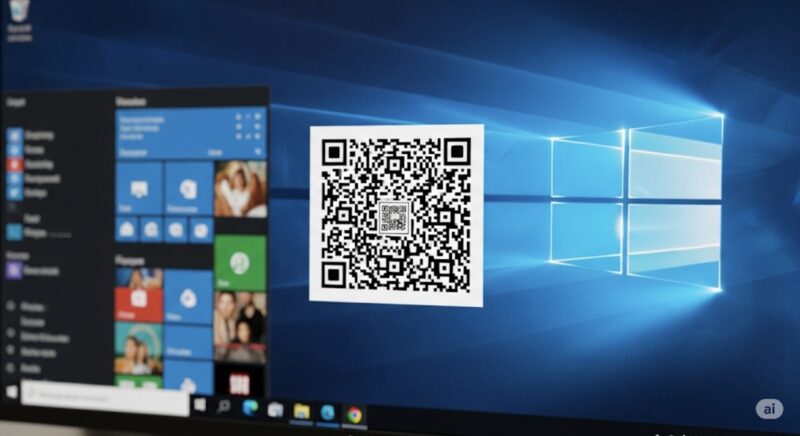
Windows 10の場合、残念ながらWindows 11とは異なり、標準のカメラアプリにQRコードを読み取る機能は搭載されていません。
そのため、何らかの代替手段を利用する必要があります。
主な方法は以下の3つです。
| 方法 | メリット | デメリット |
|---|---|---|
| Microsoft Storeのアプリ | インストールすれば手軽に使える。オフラインでも利用可能。 | アプリの選定が必要。広告が表示されるものも多い。 |
| ブラウザの拡張機能 | ブラウザ上で完結するため手軽。画面上のQRコードも読めるものがある。 | 対応ブラウザ(Chrome, Edgeなど)が必要。 |
| オンラインツール | インストール不要で最も手軽。OSを問わず利用できる。 | インターネット接続が必須。カメラへのアクセス許可が必要。 |
どの方法を選ぶかは、使用頻度や好みに応じて決めるのが良いでしょう。
一度だけ使いたい、あるいはPCに余計なソフトを入れたくないという方には、インストール不要のオンラインツールが最もおすすめです。
「QRコードリーダー オンライン」などのキーワードで検索すると、多くの無料サービスが見つかります。
継続的に使用する場合は、Microsoft Storeで「QR Code」などと検索し、評価の高いアプリをインストールするのが便利です。
例えば、「バーコード マネージャー for Windows」などのアプリは、カメラからの読み取りだけでなく、PC画面上のQRコードを範囲指定して読み取る機能も備えています。
MacでQRコードを読み取る方法

Macをお使いの場合も、Windows 10と同様にOSの標準機能だけではQRコードを読み取ることができません。
しかし、Windowsと同様に、いくつかの方法で簡単に対処することが可能です。
最も一般的な方法は、App Storeから専用のアプリをインストールすることです。
「QR Journal」や「QR Capture」といった無料または有料のアプリが多数提供されており、これらをインストールすれば、内蔵のFaceTimeカメラを使ってQRコードをスキャンできます。
Macでの主な読み取り方法
- App Storeの専用アプリ: 「QR Journal」など、カメラからの読み取りと画像ファイルからの読み取りの両方に対応しているアプリが便利です。
- ブラウザ(Chrome)の機能: Google Chromeをお使いであれば、Webページ上のQRコード画像を右クリックし、「Googleで画像を検索」を選択することで、Googleレンズ機能を使って内容を読み取ることができます。
- オンラインツール: Windowsと同様に、ブラウザで利用できるオンラインのQRコードリーダーサイトも有効な選択肢です。インストール不要ですぐに使えます。
少し変わった方法として、Mac標準の「Photo Booth」アプリを利用する手もあります。
まずPhoto BoothでQRコードの写真を撮影し、その画像ファイルをオンラインツールや対応アプリに読み込ませて解析する方法です。
一手間かかりますが、追加のインストールなしで対応できる場合があります。
パソコンでQRコードを読み取るカメラなしの場合
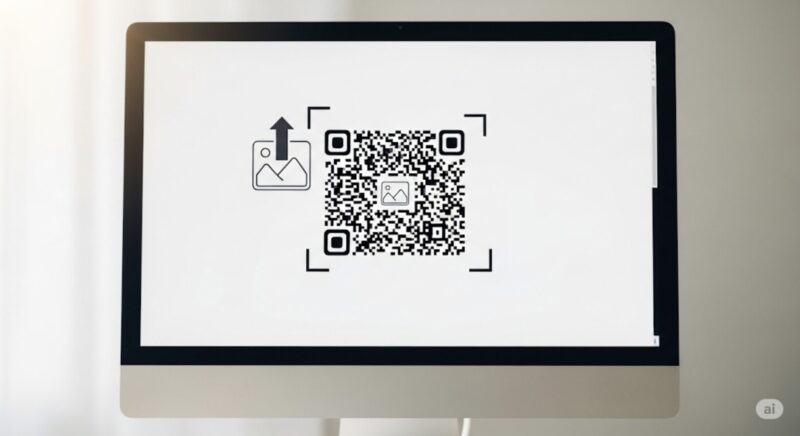
デスクトップPCなどでWebカメラが搭載されていない、あるいはカメラが故障している場合でも、QRコードを読み取ることを諦める必要はありません。
QRコードの画像ファイルさえあれば、読み取りは可能です。
この方法は、Webページ上に表示されているQRコードや、メールで送られてきたQRコードを読み取りたい場合に特に役立ちます。
手順はとても簡単です。
ステップ1: QRコードを画像として保存する
まず、読み取りたいQRコードを画像ファイル(PNGやJPGなど)としてパソコンに保存します。
Webページ上のQRコードであれば、右クリックして「名前を付けて画像を保存」を選択します。
画面全体のスクリーンショットを撮り、画像編集ソフトでQRコード部分だけを切り抜いても構いません。
ステップ2: オンラインツールやアプリにアップロードする
次に、画像ファイルからQRコードを読み取れるサービスを利用します。
- オンラインツール: 「QRコードリーダー 画像」などで検索し、画像アップロード機能のあるサイトにアクセスします。サイトの指示に従って先ほど保存した画像ファイルをアップロードすると、解析結果が表示されます。
- 専用ソフトウェア: 「CodeTwo QR Code Desktop Reader & Generator」のようなフリーソフトは、PC画面上のQRコードを直接キャプチャしたり、画像ファイルを読み込んだりする機能を備えており非常に高機能です。
- Google Chrome: Chromeブラウザを開き、QRコードの画像ファイルをタブにドラッグ&ドロップします。表示された画像の上で右クリックし、「Googleで画像を検索」を選択すれば、Googleレンズが内容を読み取ってくれます。
この「画像ファイルから読み取る」方法は、OSを問わず利用できる普遍的なテクニックです。
カメラの有無に関わらず覚えておくと、様々な場面で役立ちますよ。